SQL2000安装全过程
SQL2000及SP4安装教程

打开SQL2000安装文件夹或光盘
运行AUTORUN.EXE文件
选择安装SQL server 2000组件
选择安装数据库服务器
点击下一步
选择本地计算机
选择创建新的SQLserver实例或安装客户端工具
点击是
选择服务器和客户端工具
点击下一步
此处选择典型安装
目标文件夹可以使用系统默认文件夹或者自己选择文件夹
此处选择对每服务使用同一账户
服务设置:选择使用本地系统帐户
点下一步
此处应注意不要选择错误
此处选择混合登录模式,选择空密码(安全起见也可设置密码)。
系统开始安装程序组件
以上应注意不要选择错误
点击完成安装成功
接下来可以安装SQL2000SP4补丁
运行SETUP.BAT文件
点ቤተ መጻሕፍቲ ባይዱ下一步
点击是
选择忽略安全威胁警告(或设置SA密码)
点击是
点击下一步
正在复制
点击完成,完成SQL SERVER PACK 4的安装。
启动SQL2000数据库
点击开始程序Microsoft SQL Server服务器管理器
勾选当启动OS时自动启动服务
点击开始/继续按钮
启动服务器
文档结束
SQL2000安装及SP4补丁安装

一二、SQL2000数据库的安装1,双击sql2000pro.rar解压,点“确认”,解压完成后,系统自动生成一个同名的文件夹,打开sql2000pro文件夹,选择并双击运行AUTORUN.EXE安装程序,则会弹出SQL2000的安装窗口;如图1所示;点击“安装SQL Server 2000 组件”。
图1 选择安装SQL Server 2000组件2.选择安装数据库服务器,如图2所示;点击“安装数据库服务器”。
图2 安装数据库服务器说明:如安装过程中出现“相关的文件安装挂起”提示,则可按以下操作来处理:点击任务栏中的“开始(start)”按纽,点开菜单中的“运行”,在打开的窗口中录入“regedit”命令,确认并打开“注册表编辑器”的窗口,点“编辑”主菜单中的“查找”项,在窗口的查找目标后录入“PendingFileRenameOperations”(对于以上两个命令,可使用复制粘贴的方法),找到相关的“键值”项后,按鼠标右键,点删除,继续查询,如再次查到相关的键值,重复删除操作,直到最后出现完成提示。
正常情况下,只需要删除一次,有时也会需要删除两次。
3.继续所有的下一步,在服务账户窗口的服务设置中,选择上面的“使用本地系统账户”选项,如图3所示;图3 数据库服务账户4.在身份验证模式窗口中,选择下面的“混合模式”,录入sa登陆密码,如图4所示,记下密码,需要在安装SQL2000补丁和配置环境文件INI.ini 文件中使用;图4 身份验证模式5.继续下一步,直到最后出现安装成功的提示。
6.重启计算机,进入桌面后,在任务栏中出现了SQL2000服务器的图标,就表示服务器安装成功了。
三、 SP4补丁的安装SQL2000安装完成之后,一定打上SP4的补丁,否则系统运行时可能会出现“数据连接失败“的提示,系统不能正常的工作。
SP4补丁的安装过程分四步:1.打开F:盘根目录下的“育才软件”文件夹下的SQL2KSP4安装包。
图文讲解如何安装SQL SEVER 2000

图文讲解如何安装SQL SEVER 2000如果您的机器不是 Windows2000(服务器)或 Windows 2003,请安装 SQL SERVER2000的个人版,个人版将完全满足您的要求。
各版本的安装过程相同。
请特别注意第九步、第十步。
第一步:运行光盘或下载安装程序包中的安装文件:setup.exe 或者 autorun.exe 。
第二步:在“欢迎安装”窗口中,选择“安装SQL 2000 Server组件”第三步:在接下来的窗口中选择“安装数据库服务器”:第四步:在“计算机名”窗口中选择“本地计算机”:第五步:在“安装选择”窗口中选择“创建新的SQL Server实例”:第六步:在“安装定义”窗口中选择“服务器和客户端工具”:第七步:在“实例名”窗口中,选择复选框“默认”,或输入实例名,建议默认:第八步:在“安装类型”窗口中选择“典型安装”:第九步:在“服务帐户”窗口中,选择“使用本地系统账户”:第十步:在“身份验证模式”窗口中,选择“混合模式”,添加sa 密码为空密码;最后,单击“下一步”复制文件,安装后重启计算机。
SQL SERVER 2000安装完成。
检查任务栏右方(输入法图标附近)是否出现绿色的“SQL SERVER 服务管理器”图标,如果没有,则运行“开始/程序/Microsoft SQL SERVER/服务管理器”,并单击小窗口中的“开始/继续”,并选中左下方的复选框“当启动OS时自动启动服务”。
附注:如果安装失败,请重试先把MS-SQL2000卸载,然后手动删除MS-SQL2000安装目录,重新启动计算机。
然后重新安装MS SERVER2000。
XP下安装装SQL sever 2000个人版一般来说在xp下只能安装SQL个人版,下面是安装步骤:今天安装的时候实在是头大,以前装的时候就是按照下面的步骤,可今天怎么也不行,实在是郁闷的不行,主要出现这种情况,配置服务器的时候总是在最后一秒提示失败,你说郁闷不,经过N多次的试验,发现要想安装,必须要启动你的sever服务,否则免谈,今天在这吃了大亏,特意写篇文章给大家一个提示.一.配置sql服务器,在SQL个人版的安装盘中找到MSDE这个目录,并且点击setup.exe安装它,过程简单直接下一步就OK了。
SQL2000安装及系统连接说明
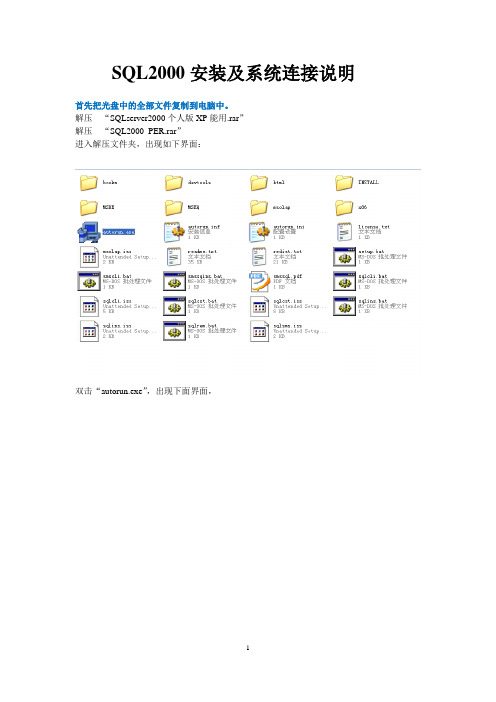
SQL2000安装及系统连接说明
首先把光盘中的全部文件复制到电脑中。
解压“SQLserver2000个人版XP能用.rar”
解压“SQL2000_PER.rar”
进入解压文件夹,出现如下界面:
双击“autorun.exe”,出现下面界面,
选择安装“安装SQL Server 2000 组件(C)”,进入下面界面:
选择“安装数据库服务器(s)”,进入下面:
下一步:
下一步:
下一步:姓名和公司随便填写,默认就行。
下一步:
序列号:H6TWQ-TQQM8-HXJYG-D69F7-R84VM
下一步:
下一步:
下一步:
下一步:请注意下图,在“服务设置”里面选择“使用本地系统帐户”
下一步:注意:请选择如下图所示。
密码为小写的sdkdxxx
下一步:
CD KEY为:H6TWQ-TQQM8-HXJYG-D69F7-R84VM
安装完之后,点击如下图所示
打开如下界面,右键点击“数据库”,
点击“确定”就完成了。
点击如下图:
复制计算机的序列号,找到在光盘中复制的文件中有一个
,如果没有就双击一下运行程序
,此时运行系统会出现错误,我们做此步是为了出现
图标,
接着关闭运行程序就行。
双击运行,把
1.服务器名称里面的数字清空,粘帖刚才复制的那一串数字,
2.用户名:sa
密码:sdkdxxx,
3.在服务器上选择数据库
HWDB
点击“测试连接”,如果出现“测试连接成功”,在点击“确定”。
这样就可以正常运行软件了。
如下图:,。
2-1 Sql Server2000安装方法
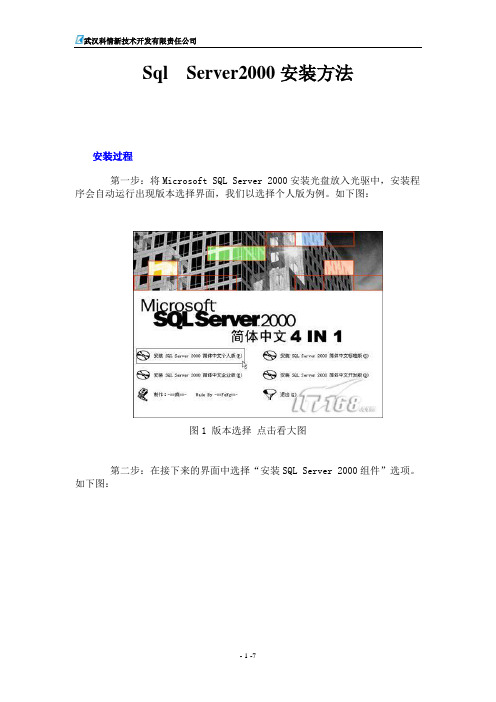
Sql Server2000安装方法安装过程第一步:将Microsoft SQL Server 2000安装光盘放入光驱中,安装程序会自动运行出现版本选择界面,我们以选择个人版为例。
如下图:图1 版本选择点击看大图第二步:在接下来的界面中选择“安装SQL Server 2000组件”选项。
如下图:图2 选择安装组件点击看大图第三步:接着选择“选择安装数据库服务器”。
如下图:图3 选择安装数据库服务器点击看大图第四步:稍后才开始出现安装向导,点击“下一步”后出现“计算机名”窗口。
“本地计算机”是默认选项,其名称就显示在上面,我们按其默认点“下一步”。
如下图:图4 确定计算机名点击看大图第五步:接下来,在“安装选择”对话窗口中,同样按其默认项“创建新的SQL Server实例,或安装客户端工具”点下一步。
图5 安装选择点击看大图第六步:接下来的窗口是用户名、公司名的自取,在经过软件许可协议一步后,到达“安装定义”对话窗口(如下图)。
同样地,按其默认“服务器和客户端工具”选择到下一步。
图6 安装定义点击看大图第七步:在“实例名”窗口中,系统一般提供了默认的复选框,我们既可以安装默认方式的实例,也可以自定义,常规情况下选择“默认”。
图7 实例名点击看大图第八步:在安装类型对话窗口中,可以设定多个选项。
比如安装组件的多少,以及安装的路径等,请根据实际需要选择。
图8 安装类型点击看大图第九步:在“服务帐户”对话窗口中,一般接受默认的选项。
然后输入你的域的密码即可。
图9 服务帐户点击看大图【小提示】:如果选择指定服务器所用的帐号就需要指定一个用户、口令和域名。
第十步:在“身份验证模式”窗口里,如果你的操作系统是windowsNT以上,选择“Windows身份验证模式”即可,如果操作系统是windows9X,就建议选择“混合模式”。
并且为此设定访问密码。
图10 身份验证模式点击看大图第十一步:一切设定OK后,安装程序开始向硬盘复制必要的文件,开始正式安装。
sql 2000数据库安装操作步骤
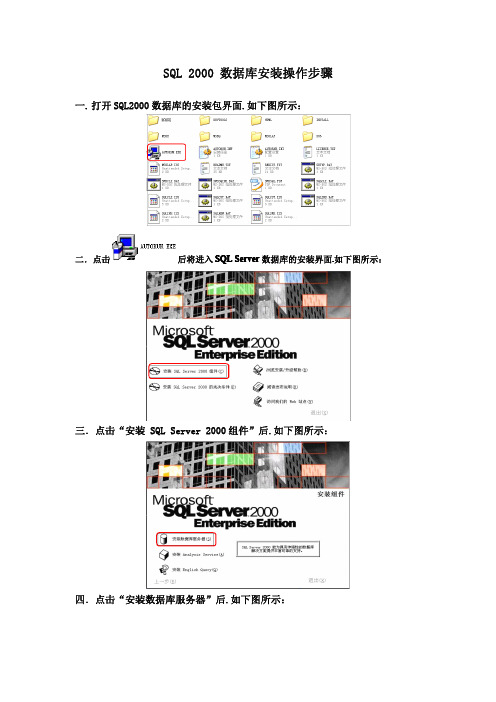
SQL2000数据库安装操作步骤
一.打开SQL2000数据库的安装包界面.如下图所示:
二.点击后将进入SQL Server数据库的安装界面.如下图所示:三.点击“安装SQL Server2000组件”后.如下图所示:
四.点击“安装数据库服务器”后.如下图所示:
五.点击“下一步”后.如下图所示:
六.点击“下一步”后.如下图所示:
七.点击“下一步”后.如下图所示:
注:“姓名”可自行填写。
八.点击“下一步”后.如下图所示:
九.点击“是”后.如下图所示:
十.点击“下一步”后.如下图所示:
十一.点击“下一步”后.如下图所示:
注:可以点击“浏览”按钮选择数据库的安装路径,也可默认为C盘。
十二.点击“下一步”后.如下图所示:
十三.选中“使用本地系统帐户”,点击“下一步”后.如下图所示:
注:SQL的用户默认为Sa,密码一般情况下也填写Sa,也可以不填写密码。
十四.选择“混合模式(windows身份验证和SQL Server身份验证)”,点击“下一步”,如下图所示:
十五。
点击“下一步”后.如下图所示:
注:至此表示安装完成。
十六.点击“开始”->“所有程序”->“Microsoft SQL Server”->“服务管理器”.如下图所示:
注:如果电脑右下角的图标为,则表示服务管理器为“开启”状态。
如果电脑右下角的图标为,则表示服务管理器为“暂停”状态。
如果电脑右下角的图标为,则表示服务管理器为“停止”状态。
当打开如上图中的服务管理器后并点击使服务为开启状态。
SQL Server 2000个人版安装步骤
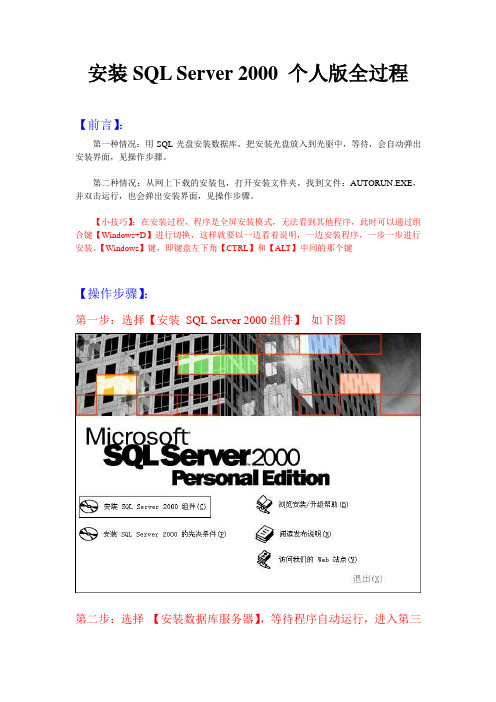
安装SQL Server 2000 个人版全过程【前言】:第一种情况:用SQL光盘安装数据库,把安装光盘放入到光驱中,等待,会自动弹出安装界面,见操作步骤。
第二种情况:从网上下载的安装包,打开安装文件夹,找到文件:AUTORUN.EXE,并双击运行,也会弹出安装界面,见操作步骤。
【小技巧】:在安装过程,程序是全屏安装模式,无法看到其他程序,此时可以通过组合键【Windows+D】进行切换,这样就要以一边看着说明,一边安装程序,一步一步进行安装。
【Windows】键,即键盘左下角【CTRL】和【ALT】中间的那个键【操作步骤】:第一步:选择【安装SQL Server 2000组件】如下图第二步:选择【安装数据库服务器】,等待程序自动运行,进入第三步界面第三步:【欢迎】界面直接点击【下一步】第四步:【计算机名】界面选择【本地计算机】点击【下一步】第4.1步:若点【下一步】出现错误提示,如下图,若没有出现,直接跳到第五步,点【确定】,不用退出安装程序,【Windows+D】切换到桌面,点开始-》运行,输入:regedit 点确定打开注册表,左边依次找到:HKEY_LOCAL_MACHINE\SYSTEM\CurrentControlSet\Control\Session Manager,然后在右边找到“PendingFileRenameOperations”此项,右键删除,即可继续。
弹出提示框,点击【是】完成即可,再回到安装界面,点【下一步】第五步:【安装选择】界面,默认选项,如图中的红框,直接点击【下一步】第六步:【用户信息】界面,默认,直接点击【下一步】第七步:【软件许可证协议】界面,直接点击【是】第八步:【安装定义】界面,选择【服务器和客户端工具】,点【下一步】第九步:【实例名】界面,勾选默认,直接点击【下一步】若【默认】是灰色的,点击【下一步】提示要求输入实例名,那说明本机已经安装过SQL数据库,若要继续,建议先卸载再重新安装。
SQL2000数据库安装说明
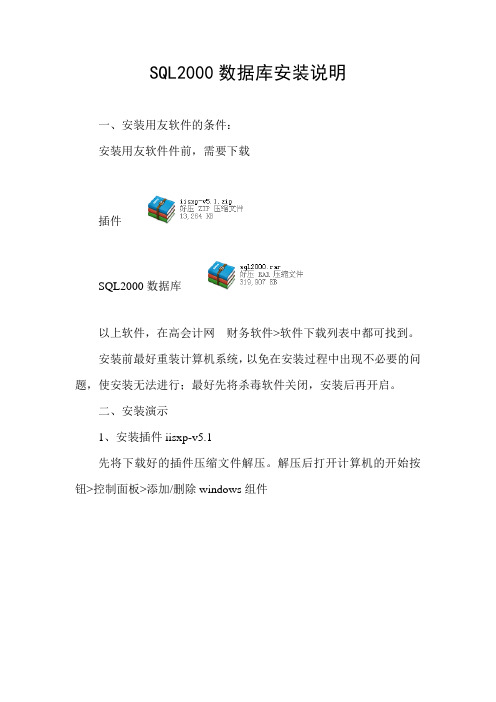
SQL2000数据库安装说明一、安装用友软件的条件:安装用友软件件前,需要下载插件SQL2000数据库以上软件,在高会计网财务软件>软件下载列表中都可找到。
安装前最好重装计算机系统,以免在安装过程中出现不必要的问题,使安装无法进行;最好先将杀毒软件关闭,安装后再开启。
二、安装演示1、安装插件iisxp-v5.1先将下载好的插件压缩文件解压。
解压后打开计算机的开始按钮>控制面板>添加/删除windows组件解压后打开计算机的开始按钮,点击控制面板双击打开添加或删除程序选择添加/删除windows组件勾选并选中Internet信息服务(IIS)项,点击下一步运行windows组件向导弹出所需文件窗口后,点击浏览找到之前解压后的iis插件文件夹,打开找到.dl_文件,打开点击确定确定后再次弹出所需文件,重复上一次操作浏览iss插件文件夹,打开.dl_文件后,再次确定等待配置结束弹出完成系统组件向导窗口,点击“完成”,插件安装成功。
2、安装SQL2000数据库先将SQL2000压缩包解压,解压后打开文件夹速度慢,请耐心等待,切勿多次点击)。
弹出安装窗口,单击“安装SQL server2000 简体中文个人版”进入下一步;单击“安装SQL server2000 组件”,进入下一步点击“安装数据库服务器(S)”正式进入安装界面点击下一步下一步如出现“错误窗口”,提示重新启动计算机,确定后重新启动计算机,重启算机后,再重复上面的操作,进入SQL2000安装界面如出现“安装程序出始化错误”窗口,确定后请打开c:/windows/IsUn0804.exe或IsUninst.exe文件,将其删除,再次进入安装界面如出现“另一个安装程序实例已在运行”窗口,确定后打开任务管理器(Ctle+Alt+Delete)进程下找到Setupsql.exe文件结束进程,再进入安装界面下一步下一步选择“是”下一步下一步下一步选择“使用本地系统帐户”,下一步选择“混合模式”,勾选“安密码”,下一步下一步稍等一会……弹出“安装完毕”窗口,点击“完成”重新启动计算机……重启后,桌面右下角任务栏中出现数据库标志。
- 1、下载文档前请自行甄别文档内容的完整性,平台不提供额外的编辑、内容补充、找答案等附加服务。
- 2、"仅部分预览"的文档,不可在线预览部分如存在完整性等问题,可反馈申请退款(可完整预览的文档不适用该条件!)。
- 3、如文档侵犯您的权益,请联系客服反馈,我们会尽快为您处理(人工客服工作时间:9:00-18:30)。
Microsoft SQL server2000由一系列相互协作的组件构成。
能满足最大的WEB站点和企业数据处理系统存
储和分析数据的需要。
本文带来的就是在windows环境下SQL2000的安装过程。
系统需求
本文以SQL server2000企业版为例。
Microsoft SQL Server 2000 可在运行Intel或兼容的Pentiu
m、Pentium Pro 或Pentium II 处理器的计算机上运作。
处理器必须以最低166 MHz 的速度运行。
需要In
ternet Explorer 5.0 或更高版本。
另外在在内存方面有如下要求:
企业版最低64 MB,推荐使用128 MB
标准版最低64 MB
个人版在Windows 2000 上需要64 MB,在所有其它操作系统上需要32 MB
开发版最低64 MB
第一步:将Microsoft SQL Server 2000安装光盘放入光驱中,安装程序会自动运行出现版本选择界面,我们以
选择个人版为例。
如下图:
第二步:在接下来的界面中选择“安装数据库服务器”选项。
如下图:
第三步:这时出现安装向导,出现“计算机名”窗口。
“本地计算机”是默认选项,其名称就显示在上面,我们按
其默认点“下一步”。
如下图:
注意:如果提示安装挂起无法完成安装(方法一:重启电脑直接安装SQL2000,方法二:打开注册表编辑,在HKEY_LOCAL_MACHINE\SYSTEM\CurrentControlSet\Control\Session Manager中找到PendingFileRenameOperations项目,并删除它。
这样就可以清除安装暂挂项目。
)
第四步:接下来,在“安装选择”对话窗口中,同样按其默认项“创建新的SQL Server实例,或安装客户端工
具”点下一步。
第五步:接下来的窗口是“安装定义”对话窗口(如下图)。
同样地,按其默认“服务器和客户端工具”选择到下一步。
第六步:在“实例名”窗口中,系统一般提供了默认的复选框,我们既可以安装默认方式的实例,也可以自定义。
第七步:在安装类型对话窗口中,可以设定多个选项。
比如安装组件的多少,以及安装的路径等,请根据实际需要
选择。
第八步:在“服务帐户”对话窗口中,选择“使用本地系统帐户”就可以了。
第九步:在“身份验证模式”窗口里,建议选择“混合模式”,并设定访问密码。
密码设置为:Mindsoft
第十步:一切设定OK后,安装程序开始向硬盘复制必要的文件,点击下一步开始正式安装
一直到安装到最后点击“完成”SQL已经安装好。
最后点击自己的电脑开始附件里面找到Microsoft SQL Server 然后打开如下图所示
打开后点击“开始/继续”
这样SQL数据库就完全启动了!启动完后!电脑桌面右下角会出现如下图标!
图标为绿色表示SQL服务管理器正常开启.,如果为红色则为没有正常开启。
